华为荣耀手机怎么连接电脑 华为荣耀手机连接电脑的方法
时间:2017-07-04 来源:互联网 浏览量:
今天给大家带来华为荣耀手机怎么连接电脑,华为荣耀手机连接电脑的方法,让您轻松解决问题。
电脑和手机还是有本质的区别,有很多时候,手机需要连接电脑,比如说需要传输一些电影,书籍,数据什么的,都需要连接电脑。那么华为荣耀手机如何连接电脑呢??具体方法如下:
解决方法1:
1首先我们用USB连接华为荣耀手机与电脑。这个时候电脑会提示自动播放。我们选择“运行autorun.exe”。如图示。
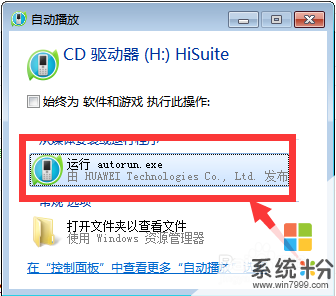 2
2当然我们的手机用USB连接电脑的时候,我们需要将USB开发权限打开,还需要选择USB连接方式,USB连接方式,我们选择“PC助手”如图所示。
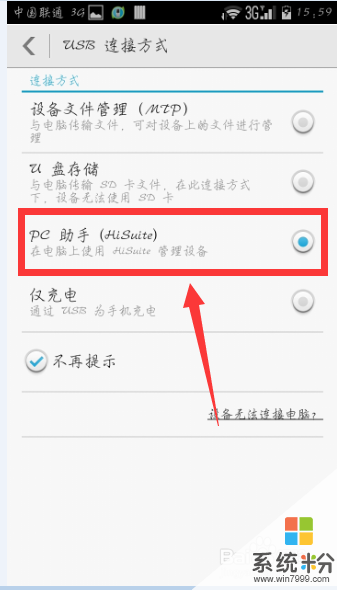 3
3等待HiSuite安装好以后,会提示将手机也安装上HiSuite软件。我们选择安装。
4然后在电脑上的HiSuite软件上面点击连接,如图示。这个时候应该会有一个安装驱动的过程,时间应该会长一点。
 5
5连接好以后的手机与电脑上HiSuite的界面如下图。

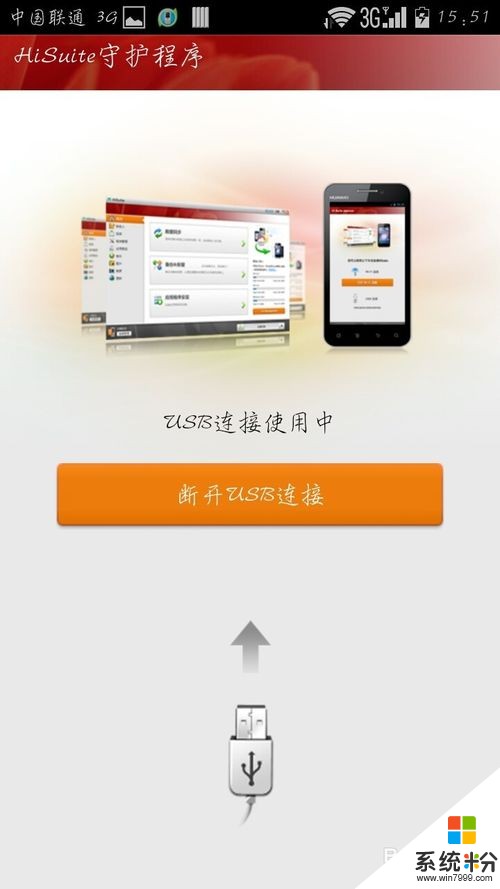
解决方法2:
1首先,手机上面需要安装HiSuite软件,而且手机上面的HiSuite和电脑上面的HiSuite版本必须匹配。然后还要确保你的电脑与手机在同一个WIFI下面。
2然后我们点打开HiSuite软件,然后选择“打开WIFI链接”,如图示。
 3
3然后会有如图示的一个验证码出现。
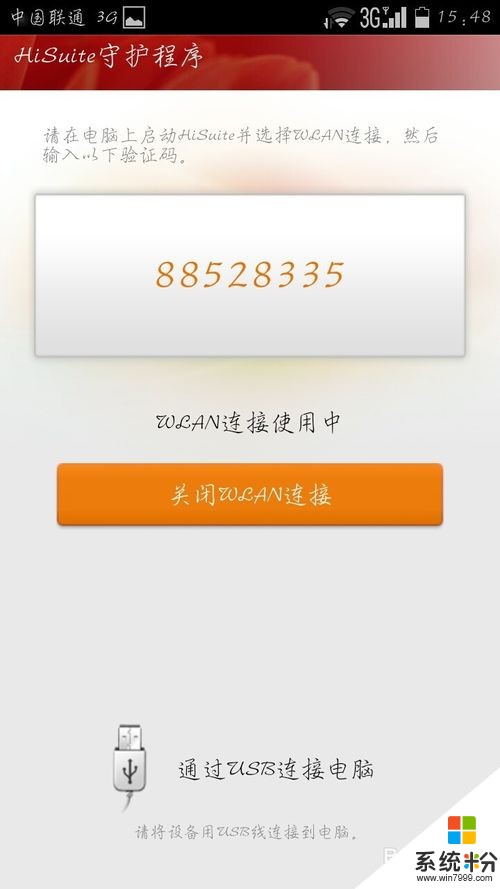 4
4电脑上HiSuite软件上面,我们点击WLAN连接,然后将手机上面的验证码输入其中,点击连接。
 5
5完成连接。这个时候我们在电脑上面就能够看到手机上面的资源了,然后也能够向手机里面传输资源了。
解决方法3:
1以上内容完全原创,如果帮助到了你,请你点击“投票”支持我,你的支持,才是我前进的最大动力。
 2
2如果你对这篇经验有任何建议或者疑问,请你在下方的留言区,留言给我,我们共同讨论,共同进步。学习是无止境的,前进的路很漫长,我们必须坚定好自己的步伐才能走得更远。
以上就是华为荣耀手机怎么连接电脑,华为荣耀手机连接电脑的方法教程,希望本文中能帮您解决问题。
相关教程
电脑软件教程推荐
- 1 苹果打完字键盘关不掉 苹果手机键盘如何关闭
- 2 怎么用鼠标在电脑上写字 电脑如何使用鼠标进行手写输入
- 3 电脑搜狗输入法设置五笔输入 电脑搜狗输入法五笔设置方法
- 4excel表格一键填充 Excel中如何实现批量填充数据
- 5电脑键盘可以打五笔吗 五笔输入法快速打字技巧
- 6怎么快速返回桌面快捷键 电脑桌面快速回到桌面的操作步骤
- 7iphonex电池怎么显示百分比 iPhoneX电池百分比显示设置步骤
- 8万能钥匙电脑怎么连接wifi 电脑如何使用WiFi万能钥匙
- 9电脑怎么打开键盘输入 电脑虚拟键盘打开方法详解
- 10共享打印机无法找到核心驱动程序包 如何解决连接共享打印机时找不到驱动程序的问题
电脑软件热门教程
- 1 如何来安装vs2008 想要安装vs2008的方法是什么呢
- 2 英雄联盟玩的正嗨崩溃了怎么解决 英雄联盟玩的正嗨崩溃了的解决方法
- 3 制作系统U盘的方法 怎么制作系统U盘
- 4多张图片一起打印怎么操作 一张纸上打印多张图片的方法
- 5win7 ghost u盘 怎么用U盘安装win7系统
- 6如何把word文档批量转换成其它格式 把word文档批量转换成其它格式的方法
- 7HP M830 怎样将扫描的文档发送到网络文件夹 HP M830 将扫描的文档发送到网络文件夹的方法
- 8hp136w如何连接无线网 惠普136w打印机连接无线网络步骤
- 9照片做成视频加音乐的方法 怎么把照片做成视频加音乐
- 10手提电脑开机慢如何解决 手提电脑开机慢的解决方法
